O Centro de Notificações está localizado na extremidade direita da barra de tarefas. Contém ícones que pode encontrar selecionando frequentemente: bateria, Wi-Fi, volume, Relógio e Calendário e Centro de Notificações. Também fornece estado e notificações sobre coisas como e-mails a receber, atualizações e conectividade de rede.
Personalizar o que vê
Pode alterar os ícones e notificações que aparecem na área de notificação da barra de tarefas ou até ocultar alguns.
Para ver ícones ocultos
Selecione a seta Mostrar ícones escondidos junto à área de notificação.
Para alterar a forma como os ícones e as notificações são apresentados
-
Prima sem premir ou clique com o botão direito do rato em qualquer espaço vazio na barra de tarefas e selecione Definições da Barra de Tarefas.
-
Em Ícones do canto da barra de tarefas:
-
Selecione Ativos para ver os ícones que pretende ver na barra de tarefas.
-
Selecione Desligado para ver os ícones que não pretende ver na barra de tarefas.
-
Para ocultar um ícone no canto da barra de tarefas em excesso
Prima sem premir ou clique com o botão direito do rato em qualquer espaço vazio na barra de tarefas e selecione Definições da Barra de Tarefas.
-
Selecione O canto da barra de tarefas em excesso.
-
Encontre a aplicação que pretende ocultar e selecione Des desligado.
A área de notificação está localizada na extremidade direita da barra de tarefas. Contém ícones que pode encontrar selecionando ou premindo frequentemente: bateria, Wi-Fi, volume, Relógio e Calendário e centro de ação. Fornece o estado e as notificações sobre itens como e-mail a receber, atualizações e conectividade de rede.
Personalizar o que vê
Pode alterar os ícones e as notificações que aparecem na área de notificação ou até ocultar alguns.
Para ver ícones ocultos
Toque ou clique na seta Mostrar ícones escondidos junto à área de notificação.
Para alterar a forma como os ícones e as notificações são apresentados
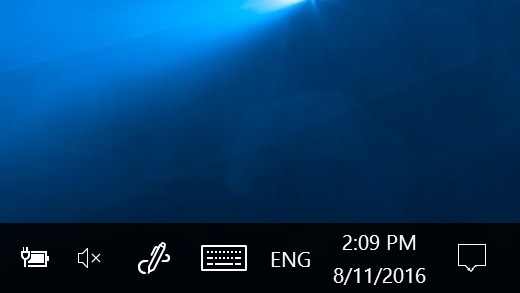
-
Prima sem premir ou clique com o botão direito do rato em qualquer espaço vazio na barra de tarefas e, em seguida, toque ou clique em Definições da Barra de Tarefas.
-
Em Área de notificação:
-
Para personalizar a barra de tarefas,selecione Selecione os ícones que aparecem na barra de tarefas e, em seguida, selecione os ícones específicos que não pretende ver na barra de tarefas. Só os moveremos para a área de excesso para que se afastem.
-
Para ativo ou desativo os ícones do sistema, selecione Ativo ou desativo íconesdo sistema e, em seguida, selecione Ativos ou Desativos para definir que ícones são apresentados.
-
Para ocultar um ícone da área de notificação da barra de tarefas
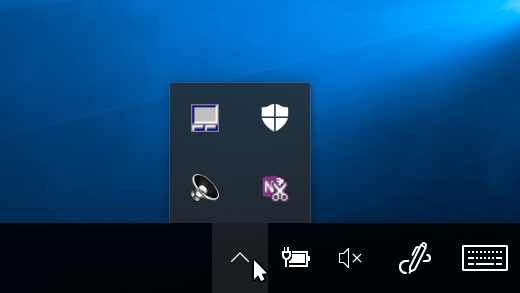
-
Na área de notificação da barra de tarefas, selecione ou prima o ícone que pretende ocultar e comece a arrastá-lo. Esta ação abre a área de excesso.
-
Arraste o ícone para onde o pretende na área de excesso.
Sugestões:
-
Se quiser mover um ícone oculto para a área de notificação, toque ou clique na seta Mostrar ícones escondidos junto à área de notificação e, em seguida, arraste o ícone que pretende voltar para a área de notificação. Pode arrastar os ícones ocultos que quiser.
-
Pode reorganizar os ícones que são apresentados na área de notificação - basta arrastar um ícone para uma posição diferente.











